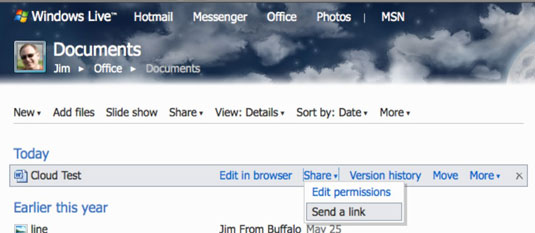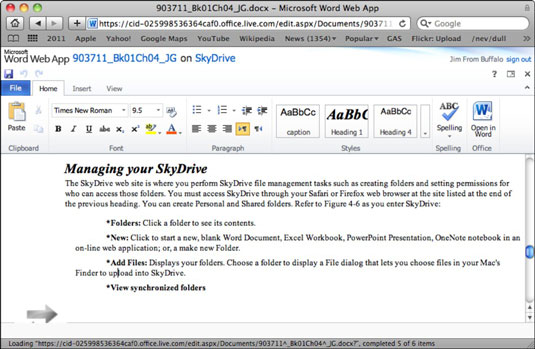Si heu decidit utilitzar SkyDrive per emmagatzemar i compartir els vostres fitxers d'Office 2011, teniu dues maneres de desar a SkyDrive sense el vostre navegador web. Podeu desar directament des de l'Office a SkyDrive, o bé podeu desar-lo en una carpeta que estigui sincronitzada amb SkyDrive.
Desar fitxers a SkyDrive a Office 2011 per a Mac
Per desar directament al servei des de Word, Excel i PowerPoint, trieu Fitxer → Compartir → Desa a SkyDrive per mostrar el diàleg d'inici de sessió de Windows Live. Si seleccioneu la casella de selecció Desa la contrasenya al meu clauer de Mac OS, no haureu d'introduir el vostre nom d'usuari i contrasenya cada vegada que inicieu sessió.
Quan hàgiu iniciat la sessió a SkyDrive, veureu un navegador de fitxers que mostra les vostres carpetes de fitxers SkyDrive. Trieu una carpeta i feu clic a Desa per desar el fitxer a la carpeta. Només podeu desar al primer nivell de carpeta de SkyDrive. No podeu desar a subcarpetes des de les aplicacions d'Office 2011.

Si heu creat una o més carpetes sincronitzades al Finder mitjançant l'aplicació Windows Live Sync, podeu triar Fitxer → Desar o triar Fitxer → Desar com i tractar la carpeta Live Sync com qualsevol altra carpeta.
Windows Sync sincronitza automàticament les vostres carpetes amb SkyDrive. Els fitxers de les carpetes sincronitzades al Finder funcionen exactament igual que els fitxers normals desats a qualsevol lloc del Finder, però es sincronitzen amb la carpeta corresponent del vostre SkyDrive.
Obrint fitxers a SkyDrive a Office 2011 per a Mac
Per descomptat, després de posar fitxers a SkyDrive, voldreu obrir-los, i també ho faran les persones amb qui els compartiu.
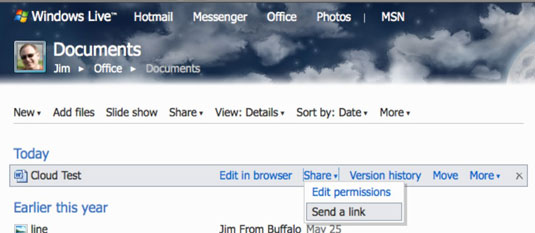
Obertura directament dins d'una aplicació Office 2011
Si trieu Fitxer → Obre URL a Word, Excel o PowerPoint, podeu mostrar un diàleg que us permeti enganxar l'URL d'un fitxer SkyDrive. Podeu obtenir l'URL de SkyDrive visitant el vostre núvol SkyDrive en un navegador web i escollint Comparteix→Obtén l'enllaç, que presenta l'URL immediatament, o Comparteix→Envia un enllaç, que envia un correu electrònic que conté l'enllaç a tu mateix o a tu. algú amb permisos per compartir.
Obertura a Office 2011 des de SkyDrive
Al navegador web, quan seleccioneu un fitxer d'oficina desat, podeu triar Obre a [Nom de l'aplicació]. Aquesta opció fa que el fitxer seleccionat es baixi al vostre Mac i s'obri a l'aplicació adequada. Aquest procés requereix una mica de temps, així que tingueu paciència i deixeu que es completi.
Obrir fitxers d'Office en una aplicació web SkyDrive
Una altra opció és obrir el document per editar-lo o visualitzar-lo directament al navegador web escollint Edita al document.
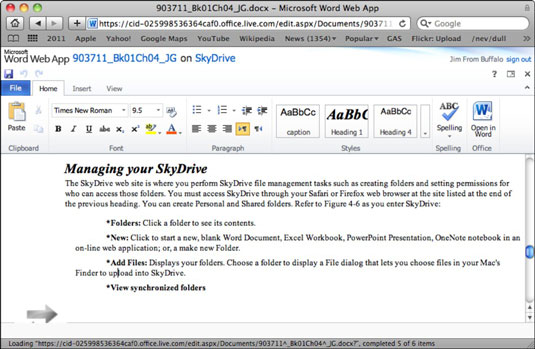
Les vostres opcions d'edició en línia són les següents:
-
Fitxer: semblant al menú Fitxer a Office. Quan trieu Desa, esteu desant a la vostra carpeta SkyDrive.
-
Inici: mostra la cinta a la vista d'edició. Podeu editar el fitxer al vostre navegador web.
-
Obre a [ Nom de l' aplicació ] : baixa una còpia del fitxer i obre el fitxer a l'ordinador en Word, Excel o PowerPoint al Mac.
-
Ortografia: comproveu l'ortografia en línia.
-
Insereix: trieu Taula, Imatge, ClipArt o Enllaç.
-
Visualització: escollint Visualització → Vista de lectura es mostra el document en el que normalment s'anomenaria Disseny d'impressió a Word. A l'aplicació web de PowerPoint, podeu triar Visualització → Presentació de diapositives, que executa la vostra presentació com a presentació, o Visualització → Notes per mostrar el que a PowerPoint 2011 és la vista normal per editar (no la vista de notes).
-
Format: en seleccionar objectes d'imatge, es mostra la pestanya Eines d'imatge de la cinta de l'aplicació web.
Obrint com a fitxer normal amb Office 2011
Sempre podeu descarregar un fitxer de SkyDrive i desar-lo al Finder al vostre ordinador. Si heu utilitzat l'aplicació Live Sync, podeu obrir fitxers a la vostra carpeta sincronitzada com ho faríeu amb qualsevol altre fitxer.